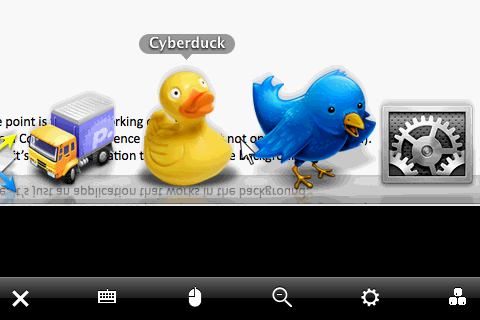
Exclusieve preview: LogMeIn Ignition, computer op afstand bedienen
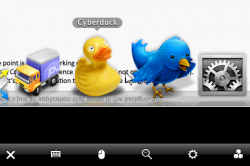 Er zijn inmiddels heel wat applicaties in de App Store verschenen waarmee je vanaf de iPhone op afstand je pc of Mac kunt bedienen. Denk aan Remote Desktop of Mocha VNC Lite. LogMeIn kondigde ruim een maand geleden aan dat ze ook een applicatie gaan ontwikkelen voor de iPhone. Je kon je aanmelden voor een (gesloten) betaprogramma om LogMeIn Ignition te testen, maar slechts weinig mensen werden toegelaten. Gelukkig kregen wij wel de kans om alvast met de applicatie aan de slag te gaan.
Er zijn inmiddels heel wat applicaties in de App Store verschenen waarmee je vanaf de iPhone op afstand je pc of Mac kunt bedienen. Denk aan Remote Desktop of Mocha VNC Lite. LogMeIn kondigde ruim een maand geleden aan dat ze ook een applicatie gaan ontwikkelen voor de iPhone. Je kon je aanmelden voor een (gesloten) betaprogramma om LogMeIn Ignition te testen, maar slechts weinig mensen werden toegelaten. Gelukkig kregen wij wel de kans om alvast met de applicatie aan de slag te gaan.
Deze preview zal een neutraal karakter hebben, omdat we een NDA hebben getekend om geen negatieve ervaringen naar buiten te brengen zolang de applicatie nog niet officieel is uitgebracht. Ik zal daarom ook eventueel positieve ervaringen achterwege laten en me vooral beperken tot de werking van de applicatie.
LogMeIn voor Windows en Mac
LogMeIn is een dienst waarmee je op afstand toegang kunt krijgen tot je desktop. De dienst is in een gratis variant beschikbaar voor Windows en Mac (LogMeIn Free). De Pro-variant is alleen beschikbaar voor Windows-gebruikers. Omdat de meeste betatesters waarschijnlijk met een Windows-pc aan de slag gaan (dat is voor LogMeIn ook de belangrijkste focus) leek het mij een goed plan om juist voor de Mac-variant te kiezen. Die levert nog een extra handicap op: terwijl Windows-gebruikers een desktopprogramma tot hun beschikking hebben waarin ze allerlei zaken kunnen instellen, krijg je als Mac-gebruiker alleen een applicatie zonder interface, die op de achtergrond draait. De uitdaging om alles werkend te krijgen is daardoor iets groter, maar dat maakt de betatest alleen maar leuker.
Installatie
Na het aanmaken van een gratis account op de LogMeIn-website kun je het desktopprogramma downloaden en installeren. Vervolgens installeer je LogMeIn Ignition op de iPhone en vul je je accountgegevens in. De applicatie vindt daarna je computer.
Of je nu Mac- of Windows-gebruiker bent: in beide gevallen heb je een gebruikersaccount waarmee je op je computer inlogt. Gebruikersnaam en wachtwoord vul je in op het meest rechtse scherm. Indien nodig kun je ook het domein invullen (in mijn geval hoefde dat niet).
LogMeIn Ignition in gebruik
Zodra het lukt om verbinding te maken krijg je een scherm met aanwijzingen te zien. Je kunt bijvoorbeeld tap-&-slide doen om objecten op het scherm te verplaatsen, je kunt inzoomen met een pinchbeweging en je kunt een dubbele tap op het scherm doen om een linkermuisklik te simuleren. Begrepen? Dan klik je op ‘Continue to computer’ om te beginnen.
Zoals je hierboven ziet verschijnt je bureaublad schermvullend in miniatuurformaat in beeld. Je kunt daarom het beste de iPhone een kwartslag kantelen, zodat je het bureaublad in liggende weergave en schermvullend kunt bekijken. Vervolgens zoom je in op het gedeelte dat je wilt zien. Op de computer zelf verschijnt een melding (zie screenshot rechts) dat er iemand van afstand de besturing over je computer heeft. Beide werken trouwens naast elkaar: je kunt gewoon je desktop blijven gebruiken terwijl iemand op je iPhone meekijkt wat je aan het doen bent en je kunt ook vanaf de iPhone alles bedienen. Je hoeft geen ‘schakelaar’ om te zetten om tussen bediening op de desktop zelf en iPhone-bediening te schakelen.
Je kunt bijvoorbeeld in e-mailmappen op je computer thuis kijken. De muis staat overigens stil op het iPhone-scherm, terwijl je met vingersleepbewegingen de desktop beweegt totdat de muispijl op de juiste plek staat. Op de afbeelding midden en rechts zie je hoe je je WordPress-blog op afstand zou kunnen gebruiken. Eerst moet je een schermtap geven om de cursor op de juiste plek te zetten. Daarna kun je met de knoppen in de knoppenbalk het toetsenbord zichtbaar maken, de muis gebruiken of bijvoorbeeld functietoetsen in beeld krijgen (zie afbeelding rechts).
Het bekijken van websites op je desktop is ook mogelijk, maar eigenlijk is dat zinloos: je kunt beter gewoon in de Safari-browser op je iPhone kijken. Op de middelste afbeelding zie je een aantal instellingen die je kunt wijzigen: zo kun je de schermresolutie vanaf je iPhone aanpassen. Rechts zie je de dock, die net als op de Mac in een animatie tevoorschijn komt (in dit geval het effect ‘Geest uit fles’).
Nog een paar screenshots, die laten zien dat je alles kunt doen wat ook mogelijk is als je fysiek achter de computer zit: bijvoorbeeld programma’s geforceerd sluiten en de computer uitzetten. Het aanzetten van de computer zal echter niet lukken, omdat je daarvoor op een fysiek knopje moet drukken. Bij Windows-gebruikers werkt alles op dezelfde manier: je kunt klikken, dubbelklikken, slepen, tekst intypen, op knoppen drukken, objecten verschuiven, als andere gebruiker inloggen, wat je maar wilt.
Info: LogMeIn Ignition
- Ontwikkelaar: LogMeIn
- Applicatie: LogMeIn Ignition
- Te koop via: App Store (binnenkort)
- Prijs: onbekend
- Geteste versie: beta
Taalfout gezien of andere suggestie hoe we dit artikel kunnen verbeteren? Laat het ons weten!
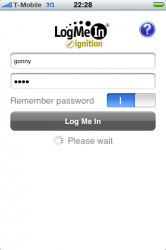
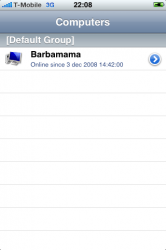
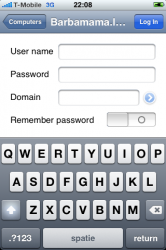
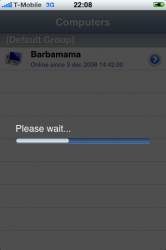
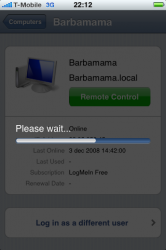
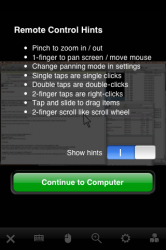
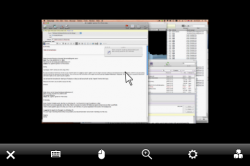
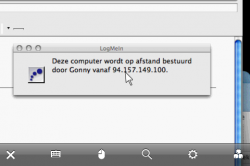
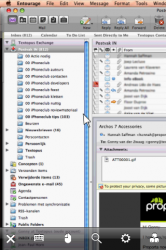
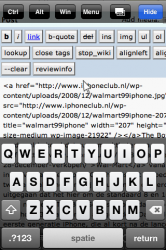
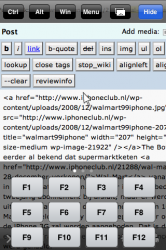
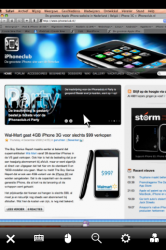
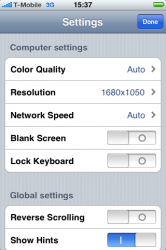
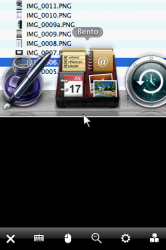
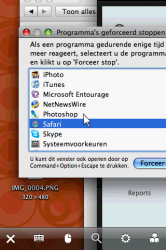
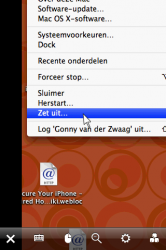
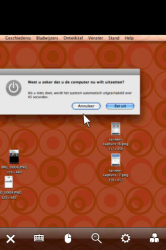
Weer een mooie review van iPhoneclub :p
Ik ga deze zeker downloaden.
betah! Ik heb nl.geen flauw idee hoe ik VNC lite over 3g krijg..
Wat een retro app. Tendens is dat alles naar “the cloud” gaat en dan ga je inloggen op je pc/mac om die dingen te doen die je ook vanaf je iPhone rechtstreeks kunt doen. Niets voor mij.
@lennart – In je router zou je poort 5900-5901 moeten openzetten en forwarden naar je persoonlijk ip (van je computer) dan vul je op je iphone jou ip in van je provider (begint niet met 192.168.blabalbna) dit kan je vinden door hier heen te gaan: http://www.whatismyip.nl ; dan zou het moeten werken. Zo heb ik het in ieder geval.
En zoals hier boven staat: “Het aanzetten van de computer zal echter niet lukken, omdat je daarvoor op een fysiek knopje moet drukken.” Dit is wel mogelijk alleen moet je dan WOL hebben ingesteld, oftewel Wake-On-Lan. Ik kan dus bijvoorbeeld waar ik ook ben en ik heb internet, mijn pc thuis aanzetten, inloggen met Jaadu VNC, mijn computer bedienen, via Orb tv kijken, al m’n muziek en video’s op m’n PC thuis kijken via Orb etc. Perfect voor mij!
En Flash-websites dan? Het is een beetje omslachtig, maar het kan zo wel!
Ben benieuwd hoeveel hij gaat kosten. Ik ben wel op zoek naar zo’n app, maar vanwege de prijs wil ik gelijk de goede voor mij downloaden.. En er zijn er al een aantal die alemaal zo hun voor en nadelen hebben. Moeilijk kiezen voor mij 😛
@Robin – Ja, Flash-sites kan op zich wel, maar door de vertraging is het YouTube-filmpje al voorbij voor je doorhebt waarover het gaat. Bij Flash-sites (bijv. van ontwerpbureau’s) werkt het alleen als de animaties niet te snel gaan en vaak herhaald worden. Deze kan bijv. nog net: voorbeeld.
ik denk dat je de snelheid van flash niet kan bijhouden denk ik.. maar zou wel cool zijn als dat wel zou kunnen natuurlijk
Cool
Kan niet wachten tot hij uitkomt. Ben al jaren een trouwe logmein gebruiker en vind het zonder meer de beste manier om te remote controlle. Het grootste voordeel is nog dat je voor logmein geen poorten hoeft te forwarden.
Aan de gebruiksvriendelijkheid Zal het ook niet liggen denk ik want het werkte 2 jaar geleden ook al perfect op mn qtek 9090.
Ik hoop dat de framerate hoger ligt over wifi dan Jaduu, dan kan ik eindelijk mijn iSight camera beelden fantsoenlijk zien op mijn iPhone.
Wat betreft security heeft LogMein nogal wat voordelen, maar vergeet niet dat het bedrijf straks een repository heeft warmee je miljoenen Pc’s in kan. Nu vertrouw ik het bedrijf zelf wel, maar een ongeluk zit in een klein hoekje, waar ze het zelf niet eens verwachten…
Voor de Mac gebruikers is RemoteTap het beste wat je kunt gebruiken op je iPhone. Super betrouwbaar en lage footprint.